Correção – Erro de atualização do Windows 0x800F0816 no Windows 10
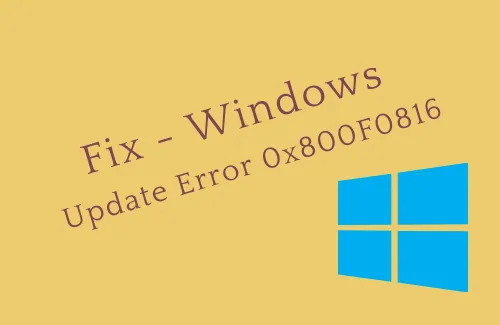
Dentre vários, o erro do Windows Update 0x800F0816 é aquele que aparece devido a arquivos de sistema obsoletos. Esta mensagem de erro tem algumas implicações sérias, como: pode bloquear o acesso ao Windows Update ou travar repentinamente alguns aplicativos, etc.
Nesta postagem do blog, discutimos os motivos por trás desse erro de atualização, juntamente com dez soluções funcionais para isso.
O que causa o erro 0x800F0816 e como corrigi-lo?
Os arquivos principais do sistema defeituosos e os aplicativos instalados recentemente são alguns dos principais culpados que causam o erro de atualização 0x800F0816 no PC com Windows 10.
Comando SFC ou DISM, desinstale o programa antimalware e baixe o patch As atualizações manualmente são algumas das melhores soluções alternativas para esse bug.
Caso o problema ainda persista, reinicie determinados serviços do Windows, use o ponto de restauração do sistema ou faça uma instalação limpa do Windows 10.
Erro de atualização 0x800F0816 em soluções Windows 10 –
Aqui estão as soluções alternativas passo a passo para resolver o erro de atualização 0x800F0816 no Windows 10-
1. Execute o solucionador de problemas do Windows Update
Se você não conseguiu atualizar seu sistema operacional devido ao erro 0x800F0816, executar o Solucionador de problemas do Windows Update pode resolver o problema. Basta seguir estas etapas-
- Primeiro, pressione Win e I juntos para iniciar Configurações.
- Vá para a categoria Atualizações e Segurança no painel esquerdo.
- Vá para o lado direito correspondente e clique na opção Windows Update .
- Aqui, toque em Executar o solucionador de problemas e siga as instruções na tela.
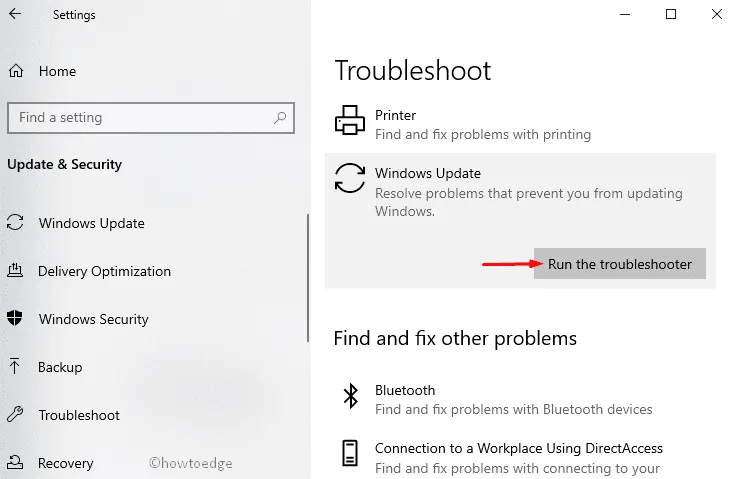
- Quando terminar, reinicie o computador e instale o patch sem nenhum erro de atualização 0x800F0816 no seu PC.
2. Desinstale atualizações anteriores
Em alguns cenários, a KB corrompida ou instalada de forma incompleta afeta negativamente o desempenho do sistema e leva a tais erros. Para superar esta situação, você precisa desinstalar as atualizações instaladas recentemente. Siga estas diretrizes para realizar isso-
- Clique com o botão direito no ícone do Windows e escolha a opção Configurações no menu Energia.
- Quando o aplicativo Configurações for iniciado, clique em Atualização e segurança e depois em Visualizar histórico de atualizações no painel direito.
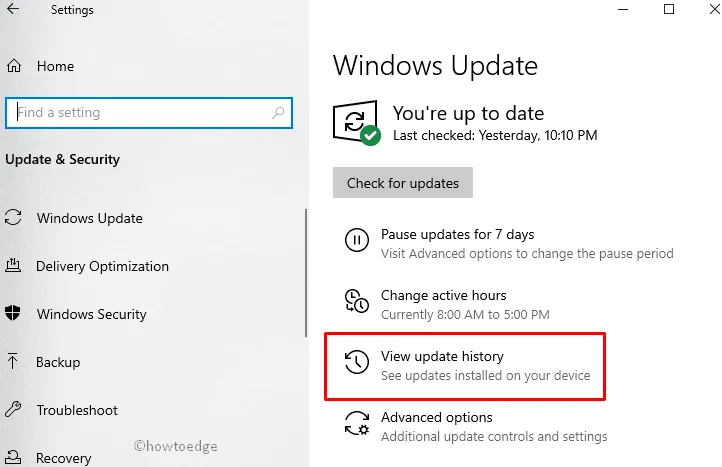
- Na página seguinte, clique na primeira opção Desinstalar atualizações e selecione as atualizações instaladas mais recentes na lista.
- Agora toque no botão Desinstalar para removê-lo completamente. (Veja o instantâneo abaixo)
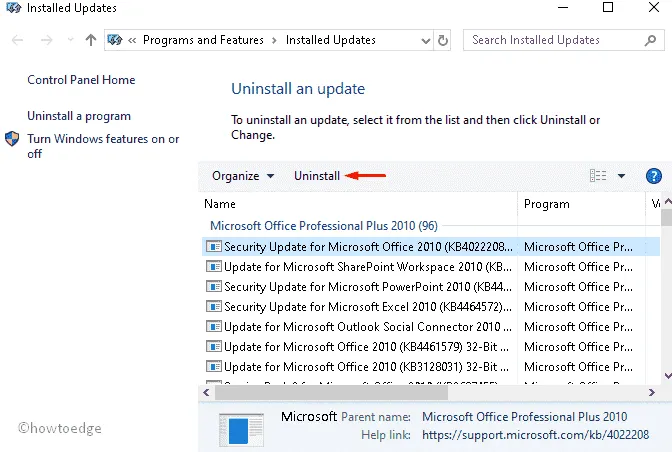
- Por fim, reinicie o sistema e verifique se você ainda enfrenta o erro de atualização 0x800F0816 no seu PC ou não.
3. Baixe e instale manualmente a atualização mais recente da KB
Atualizar o Windows 10 é a melhor maneira de receber novos recursos. Cada nova atualização vem melhorar os atributos existentes. Se você não conseguir baixar o arquivo de patch automaticamente, tente fazê-lo manualmente. Aqui está como proceder –
Passo 1: Primeiro, visite o site oficial
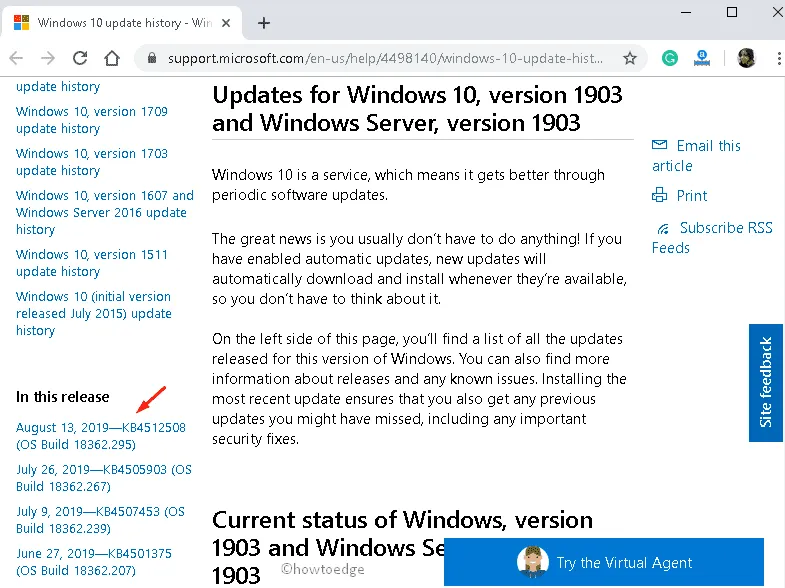
Passo 2: Quando a página da web aparecer, vá para o painel esquerdo e navegue pelas atualizações lançadas recentemente.
Etapa 3: anote aqui o número KB e inicie o site.
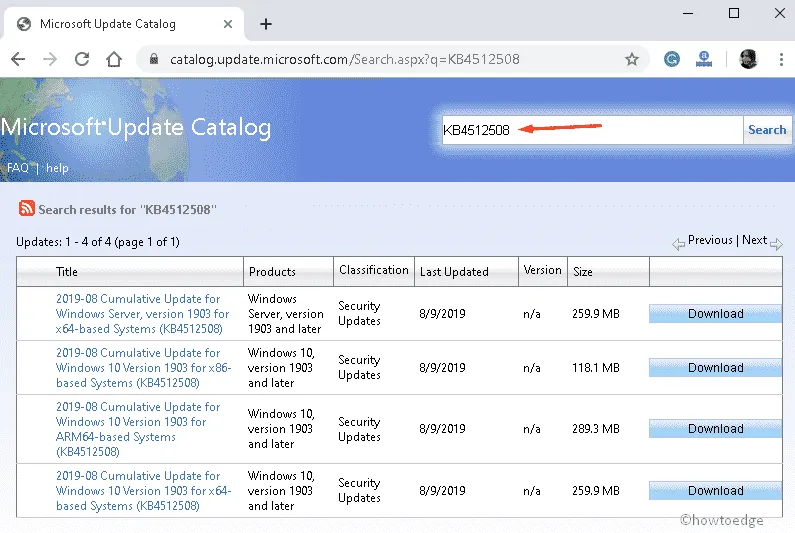
Passo 4: Assim que o mesmo aparecer, clique nele para baixar e instalar o. arquivo msi.
É isso, isso pode resolver o erro de atualização 0x800F0816 no seu sistema.
4. Execute o comando DISM
A execução do comando DISM também pode diagnosticar o erro de atualização 0x800F0816 no PC com Windows 10. Arquivos de sistema corrompidos podem ser um dos motivos. O comando Deployment Image Servicing and Management (DISM) funciona, portanto, para solucionar sua causa subjacente. Aqui estão as etapas a seguir-
- Pressione Win & R completamente para abrir a caixa de diálogo Executar .
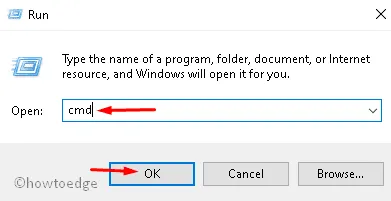
- Na área de texto, digite cmd e pressione simultaneamente a tecla Ctrl+Shift+Enter para abrir o prompt de comando como administrador.
- Se você receber o prompt do UAC, toque em Sim para permitir o acesso.
- No prompt de comando elevado, digite o seguinte código e pressione a tecla Enter no final.
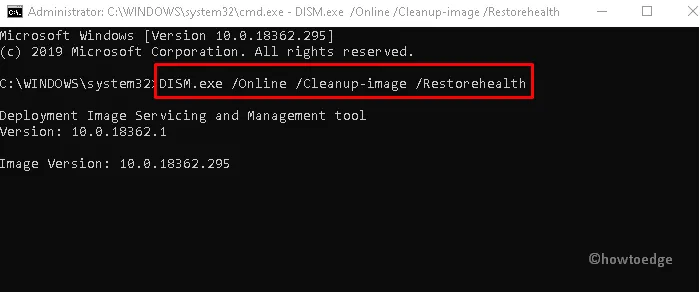
- Isso levará algum tempo para concluir todo o processo. Depois de reiniciar, reinicie sua máquina Windows.
Após o login novamente, seu PC poderá receber uma notificação sobre a atualização cumulativa sem o erro 0x800F0816.
5. Execute a verificação SFC
Se o comando DISM não conseguir corrigir esse problema de atualização, executar sfc/scannow pode reparar os arquivos principais do sistema. Isso examinará as possíveis falhas e as resolverá depois de armazenadas em cache. Aqui está como executar este utilitário de comando-
Passo 1: Clique no ícone Pesquisar e digite Prompt de Comando no campo de pesquisa.
Passo 2: Clique com o botão direito no primeiro resultado correspondente e escolha Run as Administrator .
Passo 3: Perto do cursor piscando, digite o código abaixo e pressione a tecla Enter no final.
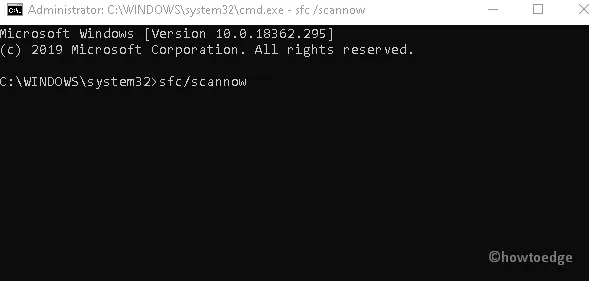
Passo 4: Como este é um processo demorado, espere até que a tarefa de digitalização seja concluída.
Passo 5: Quando terminar, reinicie o seu PC para confirmar as alterações feitas até o momento.
6. Remova antivírus e software instalado recentemente
Às vezes, o Windows 10 não oferece suporte a algum programa antimalware terceirizado que você instalou recentemente. Este pode ser um possível motivo que impede a atualização do sistema operacional Windows 10. Para superar esta situação, você deve desinstalar o software seguindo estas etapas-
- Clique com o botão direito no ícone do Windows e escolha Configurações no menu Power.
- Assim que o aplicativo aparecer, clique em Aplicativos e depois na categoria Aplicativos e recursos .
- Vá para o painel direito correspondente, role o cursor para baixo e selecione o programa que você instalou recentemente.
- Em seguida, clique no botão Desinstalar e em Desinstalar novamente para confirmar as alterações.
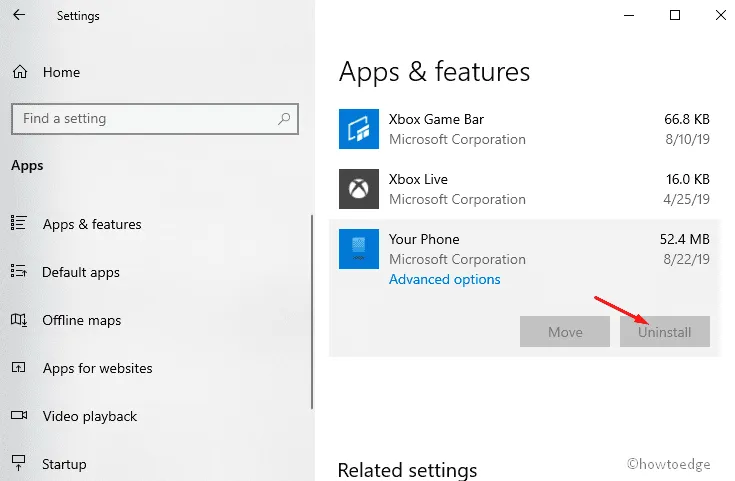
- Assim que a tarefa acima terminar, reinicie o computador, baixe o patch sem receber o erro de atualização 0x800F0816.
7. Redefinir os componentes de atualização do Windows
A falha repentina de alguns componentes do Windows também pode causar este erro de atualização 0x800F0816 em seu sistema. Se for esse o caso, tente redefinir os componentes do Windows Update.
A ideia é muito simples. É para restaurar as configurações padrão dos componentes do Windows Update. Como esta solução trata da execução de códigos, execute este método com muito cuidado. Aqui está o procedimento completo-
- Vá para o ícone Pesquisar e digite cmd na área vazia.
- Clique com o botão direito em Prompt de Comando e escolha usar o menu de contexto.
- Permita seu consentimento tocando em Sim no prompt do UAC.
- Agora, execute os códigos a seguir, um após o outro, para interromper alguns serviços como BITS, Windows Updates e Cryptographic.
- Em seguida, você precisa excluir todos os arquivos qmgr*.dat executando estes códigos –
- Se você receber uma mensagem de confirmação, toque em Y para conceder permissão para excluir alguns arquivos.
- Depois disso, você precisa redefinir os serviços BITS e Windows Updates . Execute estas linhas de comando-
- Depois, entre no diretório System 32 executando o código – cd /d %windir%\system32.
- Vá em frente e registre todos os arquivos BITS e DLL do Windows. Para fazer isso, execute estes comandos-
- Além disso, você deve redefinir a configuração de rede , o que pode ser a razão desse problema.
- Depois de executar esses códigos com êxito, reinicie os serviços que você interrompeu anteriormente.
- Por fim, reinicie o computador e instale a atualização de patch mais recente para a versão específica do Windows 10.
8. Redefinir o Windows Update e os serviços BITS
Passo 1: Primeiro, clique com o botão direito no ícone do Windows e digite services.mscna caixa de texto. Clique em OK para iniciar o mesmo.
Passo 2: Quando a janela Serviços aparecer, localize o serviço Windows Update .
Passo 3: Uma vez encontrado, clique com o botão direito nele e selecione Propriedades . Veja o instantâneo abaixo-
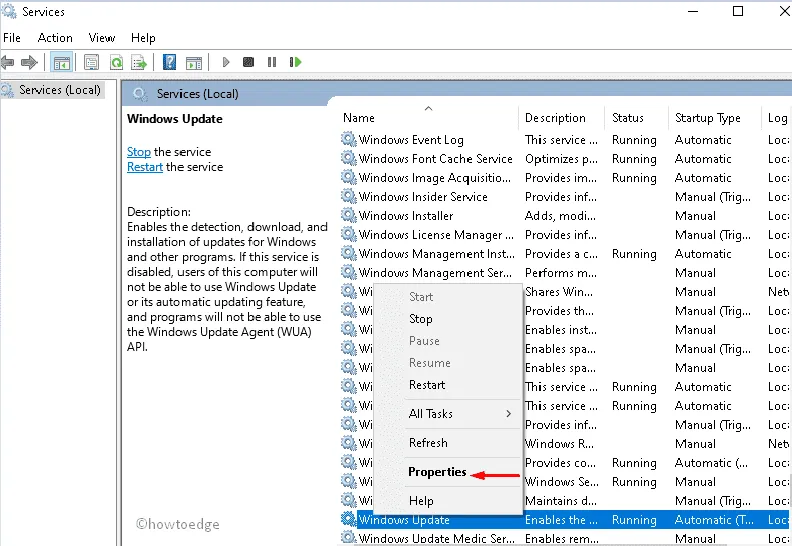
Passo 4: Na guia Geral, defina o tipo de inicialização como Automático e certifique-se de que o status dos Serviços esteja em execução.
Passo 5: Se este serviço não estiver em execução, clique no botão Iniciar , caso contrário, pule esta etapa.
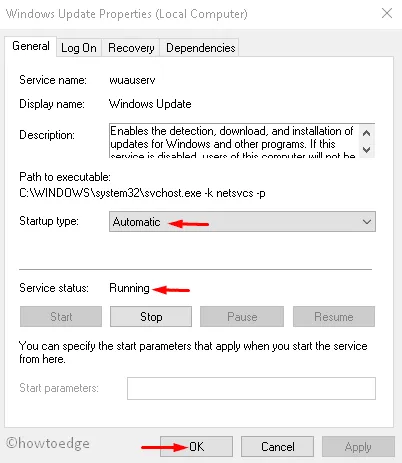
Passo 6: Agora você precisa confirmar as alterações. Para fazer isso, basta clicar em OK e fechar a página atual.
Passo 7: Repita os processos acima para BITS (Background Intelligence Transfer Services) também.
Passo 8: Depois de redefinir a configuração com sucesso, reinicie o seu PC para salvar as alterações feitas até agora.
9. Use o ponto de restauração do sistema
O ponto de restauração do sistema cria a cópia de imagem dos arquivos principais do sistema de uma data anterior, quando o seu PC estava funcionando sem erros. Se você já criou um, tente iniciá-lo. Fazer isso excluirá definitivamente as alterações recentes que você realizou recentemente. Aqui estão as etapas a seguir-
- Pressione o botão Iniciar e digite
- Quando o mesmo resultado aparecer, toque nele para abrir a caixa de diálogo Propriedades do sistema .
- Aqui, vá para a guia Proteção e clique no botão Restauração do sistema seguido do botão Avançar.
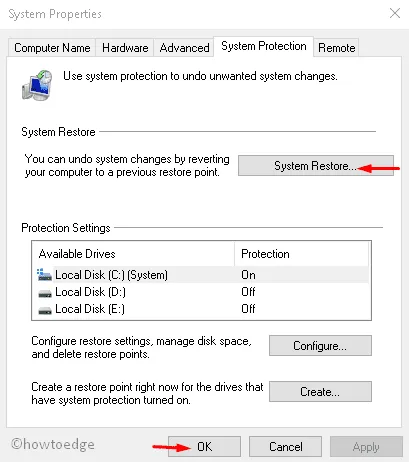
- Posteriormente, selecione o ponto de restauração mais recente na lista exibida.
- Em seguida, role para baixo e clique em Procurar programas afetados para verificar se há erros.
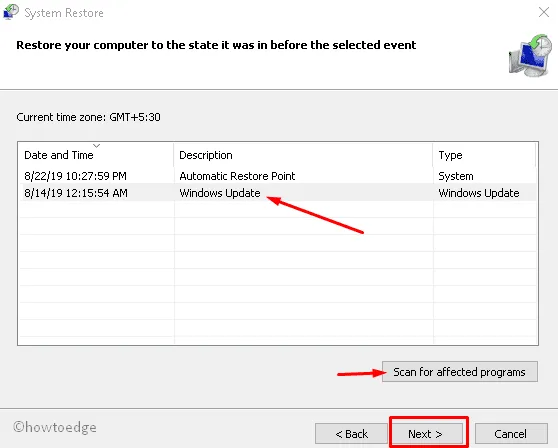
- Quando terminar, volte para a página anterior e clique em Avançar para autorizar a modificação.
- Por fim, reinicie o computador e verifique se resolveu o erro de atualização 0x800F0816 ou não.
10. Nova instalação do Windows 10
Se todas as correções acima não ajudarem a reparar esse bug, execute um. O novo sistema operacional Windows removerá o cache armazenado anteriormente e os arquivos danificados. Veja como proceder-
- Em primeiro lugar, acesse e clique no botão Baixe a ferramenta agora .
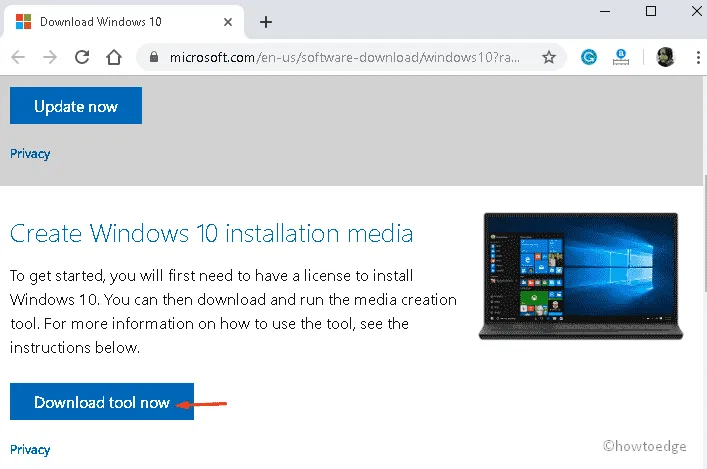
- O arquivo de configuração começará a ser baixado imediatamente depois. Guarde-o em algum local específico para encontrá-lo facilmente quando necessário.
- Em seguida, clique em Atualizar este PC agora seguido do botão Aceitar para iniciar a instalação.
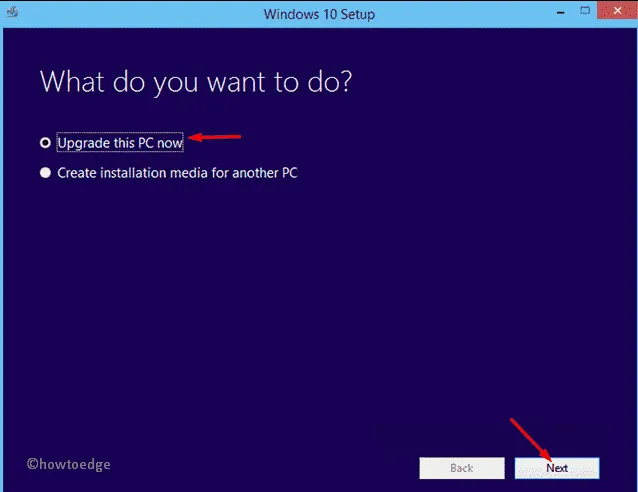
- Na página seguinte, selecione Mantém seus arquivos e aplicativos seguido de Próximo para prosseguir.
- Posteriormente, clique no botão Instalar e siga o guia na tela para concluir o processo restante.
- Quando terminar, navegue até o seguinte caminho e baixe todas as atualizações pendentes.
Espero que você não receba o erro de atualização 0x800F0816 tão cedo.



Deixe um comentário